
obsidian黑曜石笔记
生活实用 2025-07-15 17:50:31 9.73M 1.8.10

生活实用 2025-07-15 17:50:31 9.73M 1.8.10
obsidian黑曜石笔记是一款功能强大、高度自定义、数据安全且永久免费的笔记和知识管理工具,以其强大的本地存储与数据安全、独特的双链系统与知识图谱、丰富的插件扩展与高度自定义、支持Markdown语法与专注写作以及离线使用与跨平台同步等特色功能,为用户提供了优质且高效的笔记管理体验。
一款强大的笔记和知识管理工具,采用本地存储方式,用户的数据完全掌握在自己手中。这种存储方式不仅提高了数据访问速度,还确保了数据的安全性。用户无需担心因网络问题或第三方云服务的问题导致数据丢失或泄露。Obsidian还支持通过官方的加密云同步服务或其他第三方云盘进行同步,进一步保障了数据的备份和恢复。
1.Markdown支持:专注于内容写作,支持Markdown语法,使得编辑文本格式更加便捷,双手无需离开键盘即可完成操作。
2.双链系统:具有强大的链接和反向链接功能,可以方便地在不同的笔记之间建立联系,形成一个个人知识网络。
3.插件扩展:拥有丰富的第三方插件,几乎能实现用户能想到的关于笔记软件的所有功能。
4.知识图谱:当笔记足够多时,Obsidian可以形成震撼的知识图谱,帮助用户更好地理解和组织知识。
1.永久免费:个人用户可以免费使用Obsidian的所有功能,官方的云端同步功能和将笔记作为网页发布功能为收费项目。
2.高度自定义:允许用户从外观到内在设置几乎所有能看到的元素与功能,满足用户的个性化需求。
3.数据安全:由于数据存储在本地,用户可以自行加密和保护数据,无需担心数据被第三方访问或泄露。
4.通用格式:使用的是通用格式(.md),这意味着用户可以随意将笔记转移至其他支持该格式的软件。
1、首先在本站下载并安装软件后,打开Obsidian黑曜石笔记,初次使用需要允许软件获取一些必要权限,点击下图所示位置【Grant permission】。
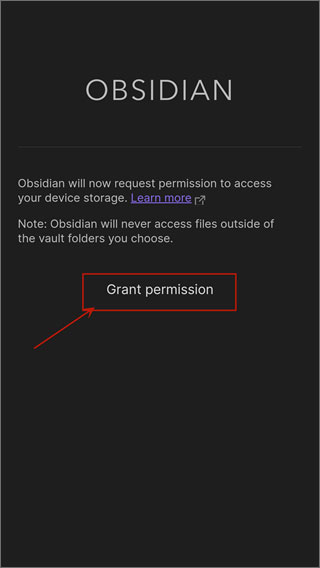
2、单击【Create new vault】创建一个新库,即Obsidian笔记的存储目录,后续将设置为云同步。
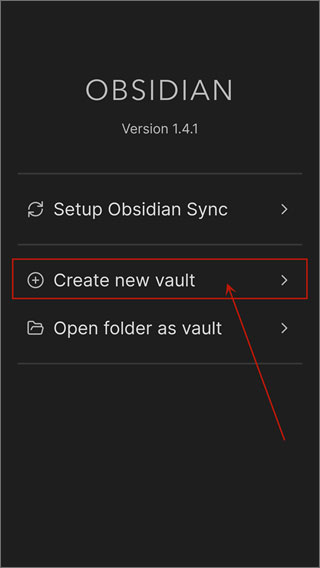
3、输入库的名称【Vault name】,即Obsidian笔记的存储目录的名称,再选择库的存储路径【Vault location】,即Obsidian笔记的存储目录的位置,单击【Create】按钮完成设置。温馨提示:在这里注意记录【Vault location】信息,后续将用于FolderSync设置。
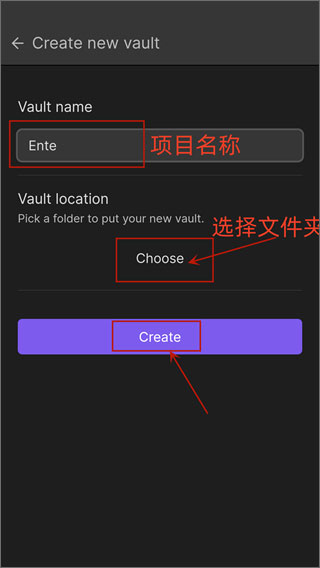
4、进入创建页面后点击左上角的按钮,如下图所示。
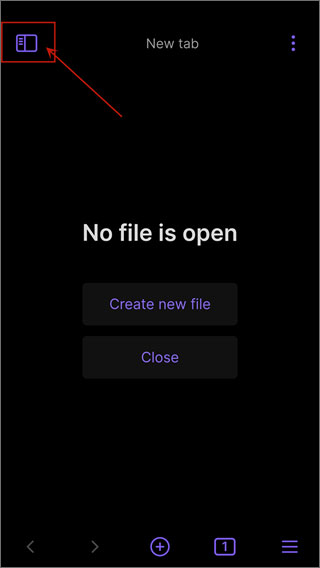
5、然后点击右上角的齿轮按钮进入设置【Setting】页面。
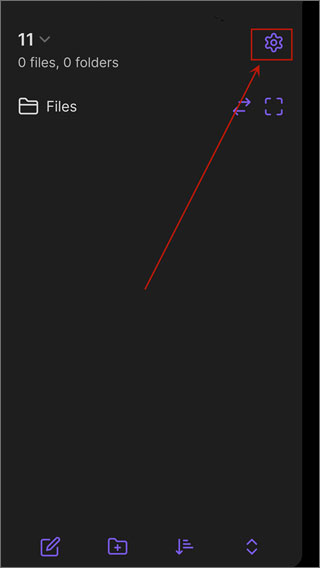
6、在当前页面找到【Options】子级的【General】并点击。

7、找到【Language并】点击【Language】右侧【English】区域下拉框,找到【简体中文】,选择【简体中文】后点击【Relauch】即可设置成功。
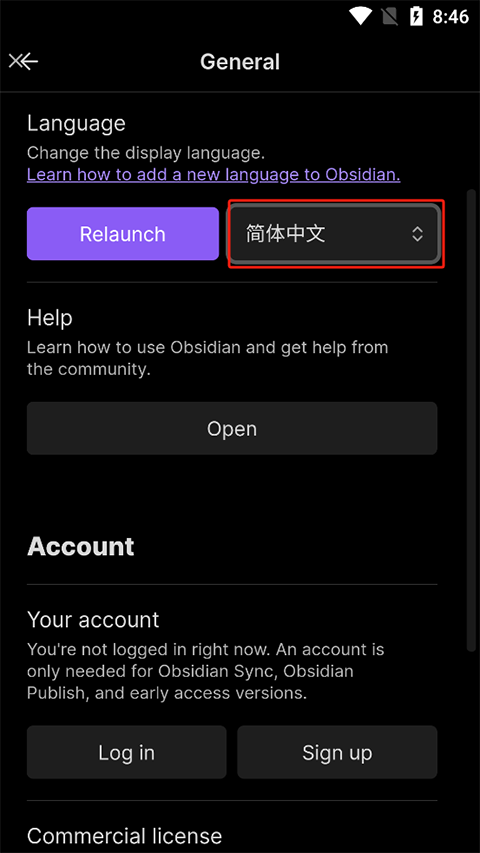
8、设置完成后再点击返回按钮就可以看到变成中文啦。
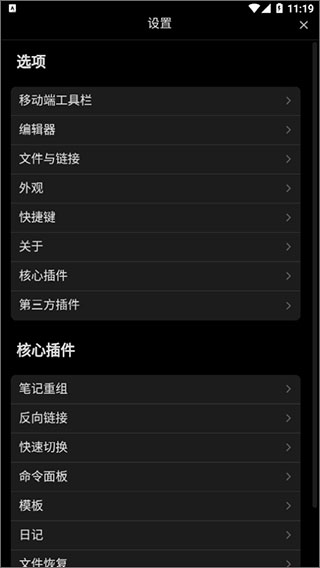
1、obsidian支持阅读PDF并将重点内容直接摘录到笔记中。
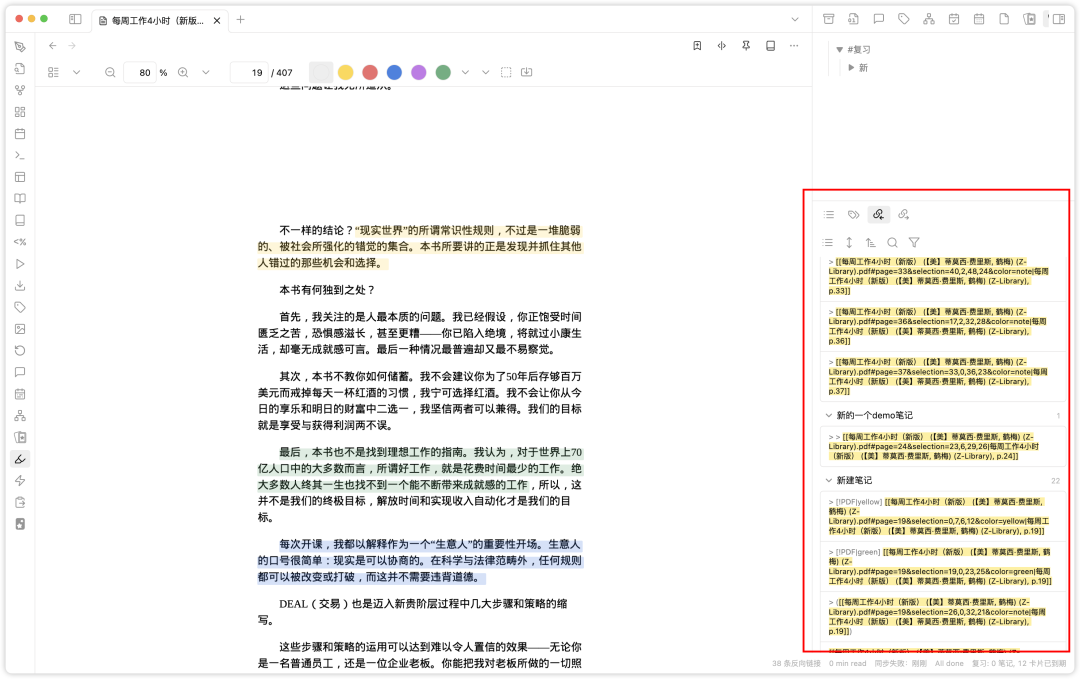
2、Better Search View插件提供了外链汇总的功能能把所有摘录的部分自动高亮显示在旁边。
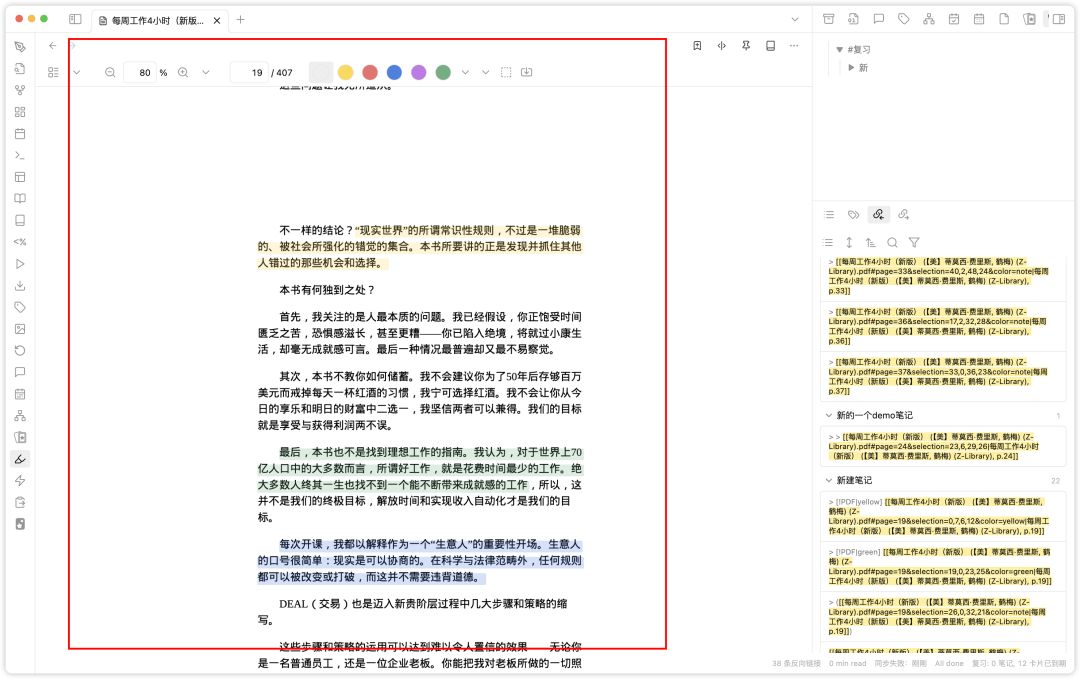
3、使用软件白板功能,把摘录的内容直接拖拽到白板中快速建立一个清晰的知识框架。
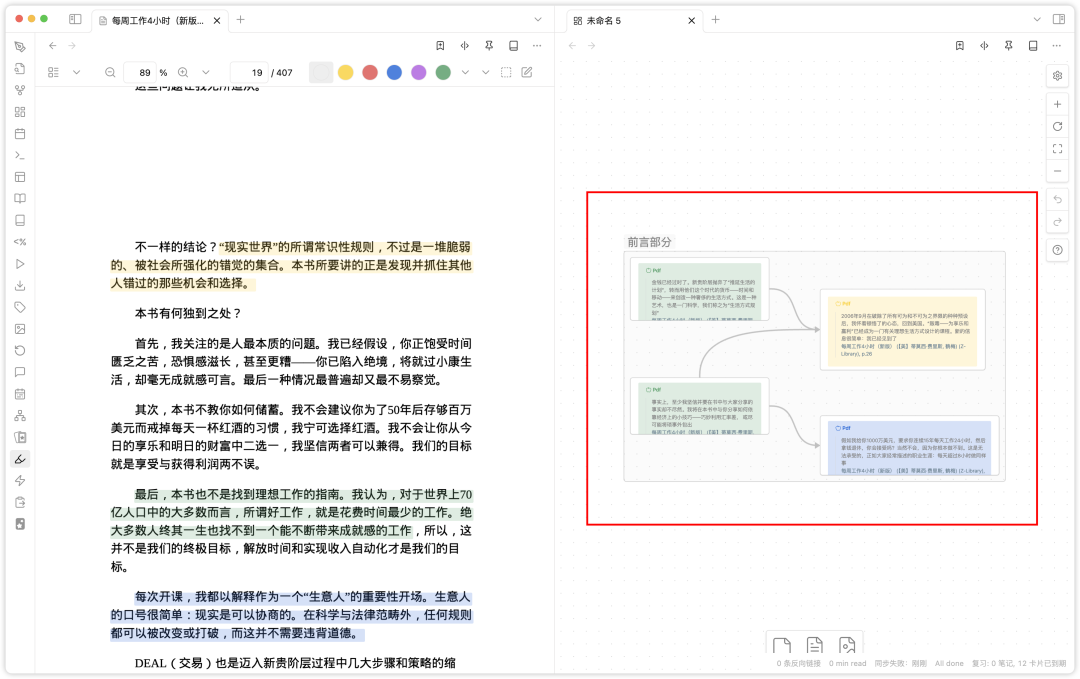
v1.8.10版本
- 包含 Obsidian Desktop v1.8.10 之前的所有新功能和错误修复。
- 现在无需授予“所有文件”权限即可使用该应用,但授予权限后,您只能将保管库存储在应用存储空间内。
- 改进了用户引导流程,更清楚地表明同步是可选的,并让您更轻松地直接跳转到保管库创建。
- 修复了如果应用先前已关闭,则 `obsidian://` URI 不会触发其操作的错误。
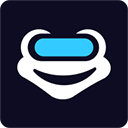






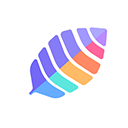






5.8分
500+人评价
请为应用评分:
评论内容需在5-200字之间~
0/200
